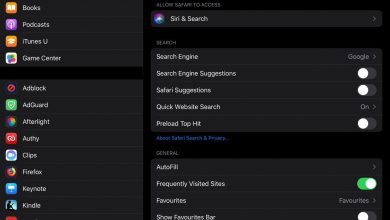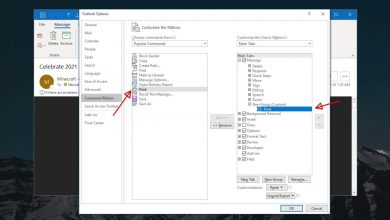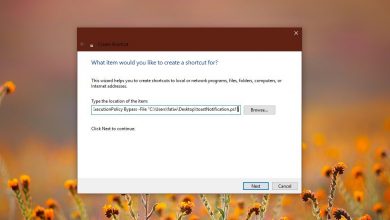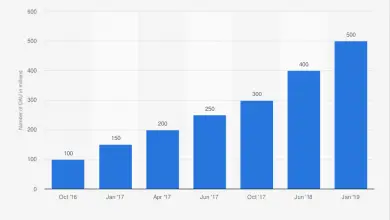Comment tester un microphone sous Windows 10
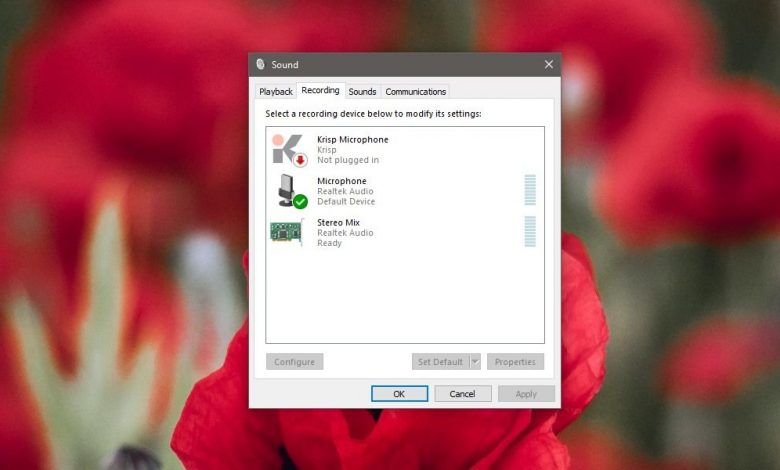
Si vous êtes venu à cet article c’est que vous vous demanderez sûrement pourquoi le micro de votre ordinateur portable n’est pas activé par défaut. Plusieurs raisons peuvent expliquer pourquoi votre microphone ne fonctionne pas. Une cause courante est que le microphone peut être défectueux ou obstrué par le bruit de transmission du microphone. Aujourd’hui, nous vous proposons un tutoriel que vous pouvez utiliser pour tester un microphone sous Windows.
Découvrez comment tester un microphone sous Windows
Vérifiez l’entrée de connexion du microphone via le système d’exploitation
Si vous devez tester un microphone sous Windows qui reçoit un signal, accédez au Panneau de configuration et procédez comme suit:
- Une fois dans le panneau de configuration, accédez à Matériel et audio.
- Accédez à la fenêtre d’enregistrement.
- Sélectionnez le microphone et vous verrez une barre dynamique à côté. Parlez dans le microphone et voyez si la barre indique des changements. Si tel est le cas, le microphone reçoit des ondes sonores. Si, en revanche, il n’y a aucune activité sur la barre, le microphone n’est pas configuré correctement sur votre ordinateur.
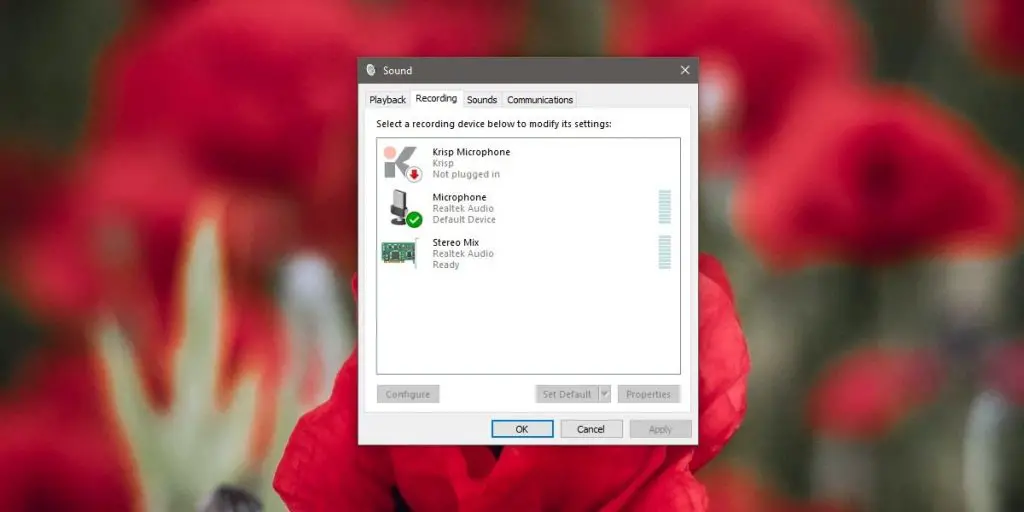
Essayez de tester l’entrée audio dans l’application
Avant de tester un microphone sous Windows, vérifiez si l’application ou le logiciel correspondant pour le microphone peut détecter l’entrée du microphone. Suivez ces étapes pour ce faire:
- Ouvrez l’application et accédez à ses paramètres.
- Sélectionnez Paramètres audio et vous verrez une barre d’activité sous le menu déroulant du microphone.
- Parlez dans le microphone et vérifiez si la barre montre une entrée détectée.
- Dans le cas où votre application n’affiche pas l’activité du microphone, utilisez Audacity et cliquez sur le niveau du microphone où il est dit «Cliquez pour démarrer la surveillance».
- Parlez dans le microphone et voyez s’il détecte un son. Sinon, votre application n’est probablement pas autorisée à tester un microphone sous Windows. Pour activer l’autorisation, accédez à Paramètres.
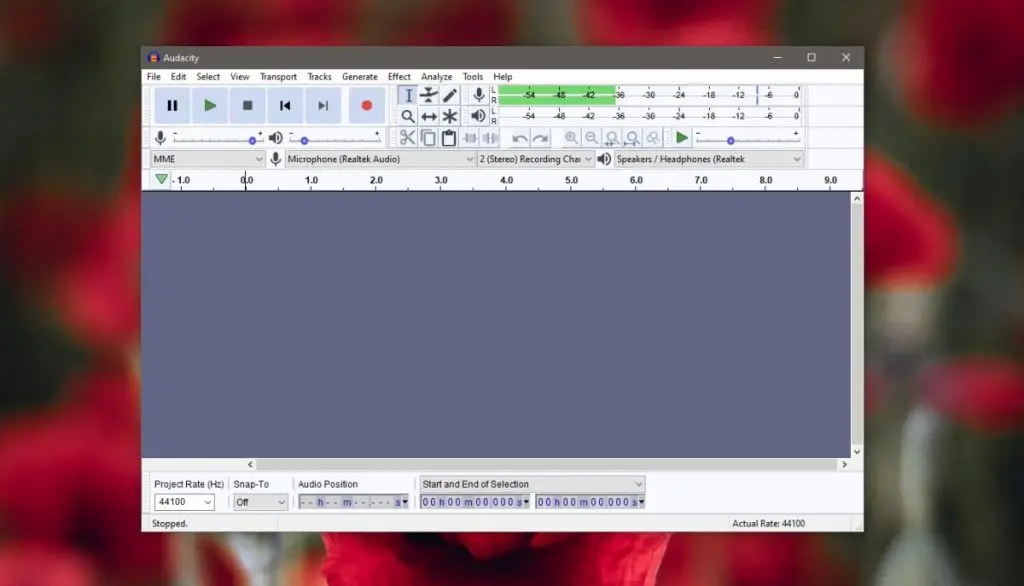
Et voilà, vous connaissez maintenant deux façons de tester un microphone sous Windows 10.